Невозможность играть во многие фантастические игры на Mac, такие как Valorant, должно быть, одна из самых неприятных вещей, когда становишься пользователем Mac. Поскольку Valorant доступен только для операционной системы Windows и не имеет версий для других платформ или операционных систем, его нельзя легально загрузить на компьютеры Mac. Несмотря на это, есть обходной путь, который мы опишем в следующих параграфах, который позволяет вам загрузить Valorant для Mac через официальный сайт игры.
Содержание: Часть 1. Что такое Valorant?Часть 2. Как скачать и играть в Varolant для Mac?Часть 3. Требования для установки Valorant для MacЧасть 4. Вывод
Часть 1. Что такое Valorant?
Одним из самых известных соревновательных шутеров от первого лица на рынке является геройский шутер Valorant. Valorant выиграл от значительных маркетинговых усилий и существующих поклонников, жаждущих увидеть интерпретацию разработчиками формулы FPS от создателя Riot Games, фирмы, ответственной за League of Legends. Поэтому не было шоком увидеть, как Valorant так быстро набирает столько поклонников. К сожалению, Valorant оказалась одной из игр, которые изначально не поддерживаются macOS. Однако это не означает, что вы не можете играть в эту игру на Mac.
Valorant для Mac можно использовать только в том случае, если Windows установлена на macOS через Boot Camp, хотя существует несколько методов запуска Windows на Mac. Это связано с тем, что Valorant использует эксклюзивную античит-программу Boot Camp Vanguard. Vanguard не будет работать на виртуальных машинах в стиле Parallels, на которых одновременно работают Windows и macOS. Vanguard — это античит-механизм на уровне ядра, который иногда создает проблемы для пользователей Windows и совершенно несовместим с виртуальными средами.
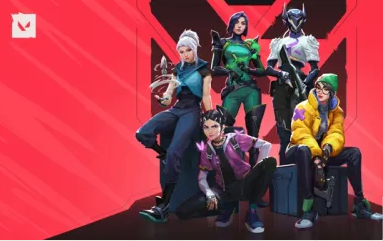
Часть 2. Как скачать и играть в Varolant для Mac?
Valorant для Mac можно запустить на Mac только если Windows установлена через Boot Camp. Вы можете разбить диск Mac на разделы, чтобы запустить на нем Windows с помощью Boot Camp, бесплатной программы, входящей в состав macOS. Она позволяет одновременно загружать Mac с macOS или Windows. Если вам нравятся игры, Bootcamping вашего Mac позволит вам получить доступ к играм на базе Windows, которые несовместимы с Mac.
Boot Camp, который Apple предлагает бесплатно в macOS, чтобы вы могли устанавливать альтернативные операционные системы, такие как Windows, полностью безопасен при установке на ваш Mac. Удивительная новость заключается в том, что теперь вы можете использовать Boot Camp для бесплатной установки Windows 10 на Mac и Windows 11 на Mac без оплаты лицензии. Это сделано для того, чтобы Microsoft попросила вас купить код активации Windows, только если вы захотите изменить внешний вид Windows. Если нет, вы можете свободно использовать Windows 10 или Windows 11 столько времени, сколько захотите, не платя ни копейки.
Проверьте настройки безопасной загрузки.
- Как только вы увидите логотип Apple при включении Mac, немедленно нажмите клавиши Command и R.
- Выберите пользователя, нажмите «Далее», а затем введите данные для входа.
- В строке меню окна выберите «Утилиту безопасности при загрузке» на панели «Утилиты macOS».
- Выбрав опцию «Полная безопасность», введите пароль macOS.
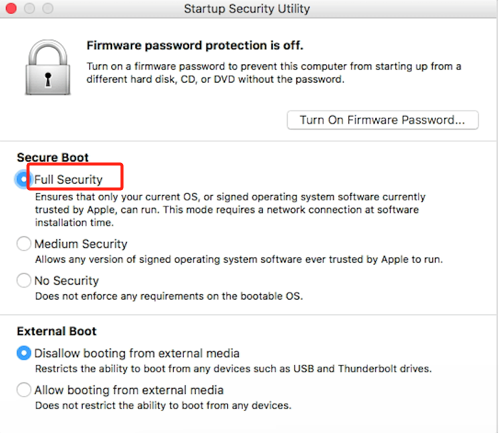
Ассистент Boot Camp: создание раздела
- Для доступа Ассистент Boot Camp, перейдите в папку «Утилиты» папки «Приложение».
- При появлении на экране соответствующего указания вставьте USB-диск в устройство Mac. Ассистент Boot Camp использует его для создания загрузочного USB-устройства для установки Windows.
- Как указано выше в предварительных условиях, отрегулируйте размер раздела операционной системы Windows в соответствии с объемом оперативной памяти и освободите место на вашем Mac-устройстве.
- Поскольку вы не сможете изменить это позже, убедитесь, что ваш раздел достаточно велик для загрузки обновлений Windows.
Форматировать раздел Windows
- Установка Windows на раздел, созданный на предыдущем шаге, является следующим шагом. После создания раздела система Mac будет перезапущена в установщике Windows.
- Появится экран с вопросом, куда вы хотите установить Windows. Выберите кнопку Форматировать после выбора раздела BOOTCAMP.
Установка Windows
- Процедура установки начнется после форматирования. Во время процедуры отсоедините все подключенные внешние устройства, кроме USB-диска. Затем следуйте инструкциям на экране, нажав кнопку «Далее».
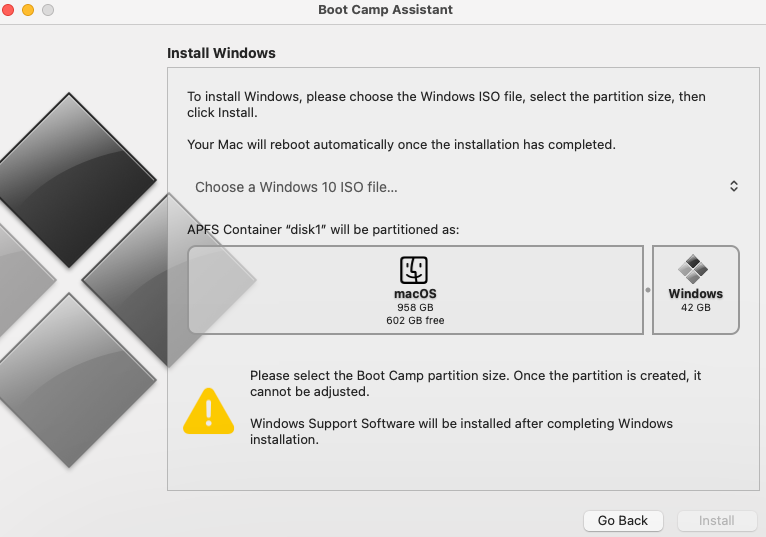
Установить Boot Camp на Windows
- По завершении установки появится окно «Добро пожаловать в установщик Boot Camp». Загрузите Boot Camp на раздел Windows компьютера Mac, следуя инструкциям на экране. Кроме того, в ходе операции будут установлены программы поддержки Windows.
Переход с macOS на Windows
После установки Microsoft Windows вы можете выбрать, будет ли ваш Mac запускаться в Windows или macOS.
- Перезагрузите Mac. Когда на экране появятся варианты выбора доступных начальных томов, продолжайте удерживать кнопку выбора, а затем отпустите ее.
- Чтобы запустить систему Mac в Windows, выберите Boot Camp.
Часть 3. Требования для установки Valorant для Mac
Давайте рассмотрим требования, которые вам необходимы для установки Windows на Mac и использования Valorant для Mac:
- В последняя версия macOS, который требуется для Boot Camp Assistant.
- Mac с минимум 64 ГБ свободного места (но для игр без задержек рекомендуется 128 ГБ);
- Образ диска или внешнее USB-устройство с минимум 16 ГБ свободного места под управлением Windows 10 Home или Windows 10 Pro.
- Для моделей iMac Pro и Mac Pro с объемом оперативной памяти 128 ГБ и более начальный диск должен быть свободен настолько же, насколько и память Mac.
Также важно отметить, что установку Windows с помощью инструмента Boot Camp поддерживают только следующие типы устройств Mac:
- iMac Pro (все модели)
- iMac 2012 или новее
- Mac Pro 2013 года или новее
- Mac mini 2012 или новее
- MacBook Pro 2012 или более поздняя версия
- MacBook Air 2015 или новее
Часть 4. Вывод
Как вы заметили в Valorant, многие крупные компьютерные игры недоступны для macOS, поскольку игровые компании часто игнорируют платформы Mac. Но даже если у вас нет устройства Windows, мы надеемся, что наше всеобъемлющее руководство по игре в Valorant для Mac позволит вам насладиться этой известной видеоигрой.



